Як зберегти закладки в браузері google chrome і згрупувати їх по папках

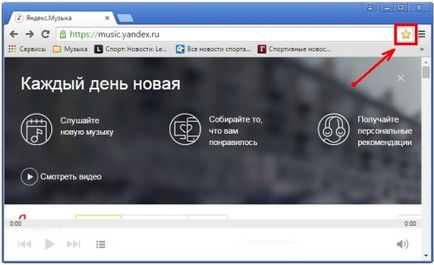
Розкрилося вікно дасть вам можливість відкоригувати назву закладки та її місце розташування:
Що ж робити, якщо у вас немає панелі закладок? - Потрібно просто включити її відображення, змінивши настройки браузера. Для цього відкрийте меню браузера у верхньому правому кутку і, в розділі "Закладки" виберіть пункт "Показувати панель закладок":
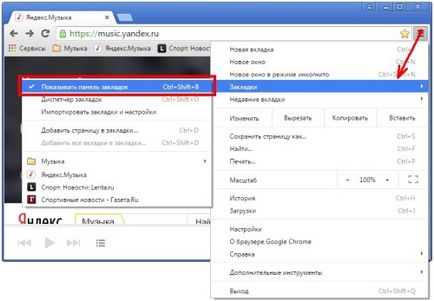
Як тільки ви це зробите, запевняю вас, панель відразу ж з'явиться.
Зручність використання закладок, як способу зберігання посилань на ресурси складно переоцінити. Тримати їх в пам'яті комп'ютера набагато ефективніше, ніж в своїй, а наочність розташування служить і способом нагадування.
Підказка: З метою економії місця на панелі, варто називати закладки короткими назвами, в такому випадку на увазі їх поміститься трохи більше, а значить і доступність посилань буде злегка вище.
Отже, ваші закладки тепер завжди на виду і під рукою. Якщо їх небагато, ніяких проблем у вас не виникне. Але що ж робити, якщо ви не можете зупинитися і створюєте всі нові і нові закладки, які просто перестають поміщатися на панелі закладок і добиратися до них стає все складніше і складніше?
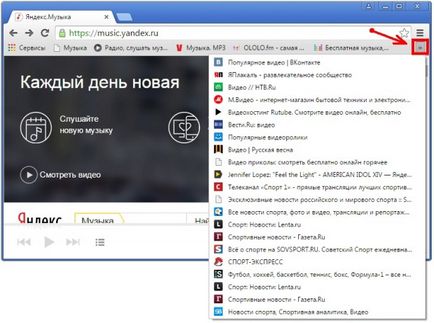
Настає пора їх якось сортувати, і в цьому нам допоможе функціонал створення папок.
Клацніть правою кнопкою миші на панелі закладок і у випадаючому меню сміливо вибирайте пункт "Додати папку":
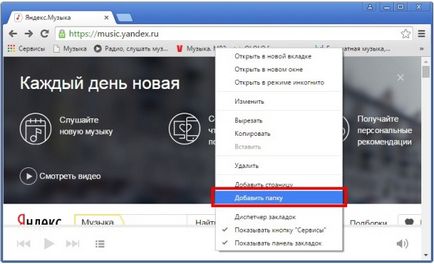
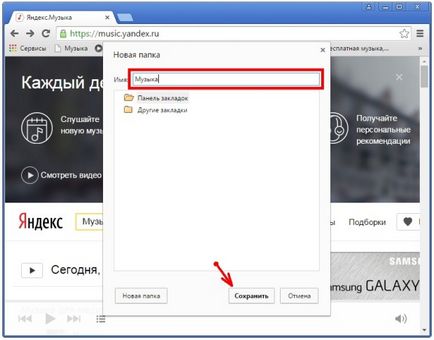
Кілька вдало названих папок допоможуть вам розподілити посилання за класифікацією. У мене, наприклад, є папки "Музика", "Спорт" і "Кіно":
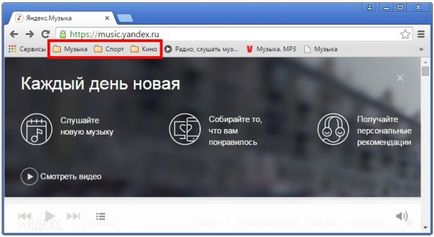
Розсортувати закладки можна, знову-таки, просто перетягуючи їх по потрібних папках мишею і розкладаючи зручним для вас чином. При натисканні мишею на значку папки буде з'являтися меню, що випадає, в якому і відобразяться перекладені туди закладки:
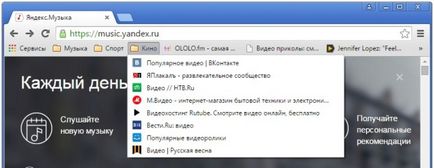
Крім того, можете сміливо створювати папки в раніше створених, вибудовуючи ієрархію для кращої сортування ваших посилань, інакше у великій їхній масі все одно можна легко заплутатися.
Зберігати закладки можна і в розділі "Інші закладки", представленому на панелі закладок папкою з однойменною назвою, в якій також можна створювати для зручності папки:
Більш практичний спосіб для сортування та управління збереженими сайтамі- "Диспетчер закладок":
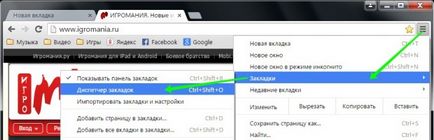
Він відкривається в повному вікні браузера, тут можна створювати і видаляти як папки, так і окремі закладки, міняти їх розташування і порядок. Також в диспетчері організований і пошук по закладках, що просто необхідно, якщо їх назбиралося безліч.
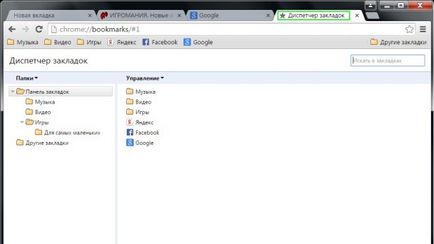
Якщо ви користуєтеся Google Chrome недавно, думаю, що вам бракує закладок, зроблених в старому браузері. В такому випадку, їх можна імпортувати. Chrome дозволяє зробити це з браузерів Internet Explorer (там закладки називаються "Вибране") і Mozilla Firefox, а також з HTML-файлу, створеного браузером, який вміє це робити:
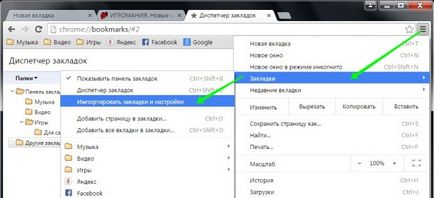
Підказка: До речі, робота з закладками у всіх браузерах на зазначеному движку (а це і Opera, і Yandex.Browser, і Amigo від Mail.ru) практично однакова. Розрізняються лише іконки на кнопках і розташування пунктів меню, однак функціонал роботи з закладками повністю збережений. Так що, навіть якщо ви і не прихильник браузера Google Chrome, прочитавши цю статтю, з закладками-то ви впоратися в будь-якому випадку.